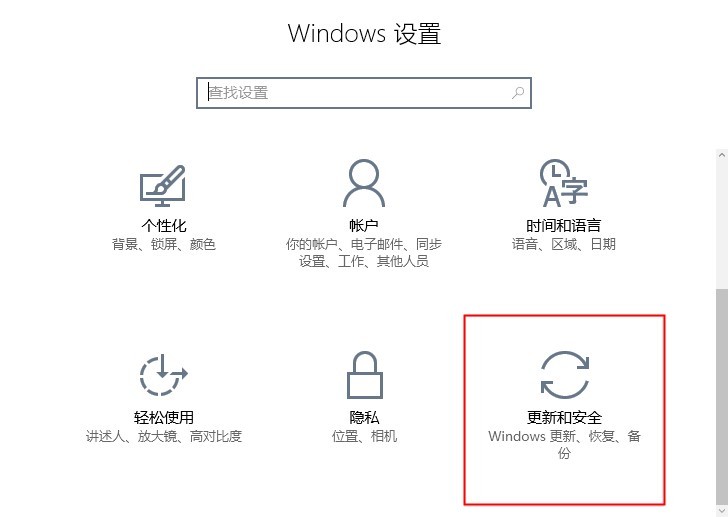在win10系统中,我们可以创建还原点进行系统备份,以便在系统出现故障时能够还原到正常的状态,避免重装系统所带来的麻烦,很多小伙伴不清楚win10系统还原点怎么设置,为此,小编为大家整理了一期教程,有需要的小伙伴快来看看吧。
相关教程推荐:>>win10打开计算器命令的方法<<

win10系统还原点设置教程
1、鼠标右键点击桌面上的此电脑,右键单击菜单,选择属性,然后单击,如下图所示
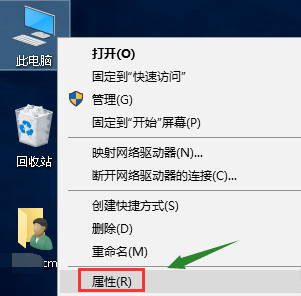
2、在属性界面,单击左侧的系统保护选项进入,如下图所示
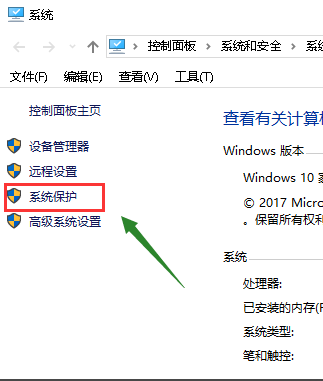
3、在“系统属性”中选择“系统保护”选项卡,如下图所示
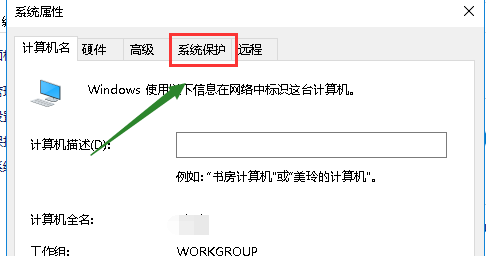
4、选择您的系统盘,然后单击下面的创建按钮,如下图所示
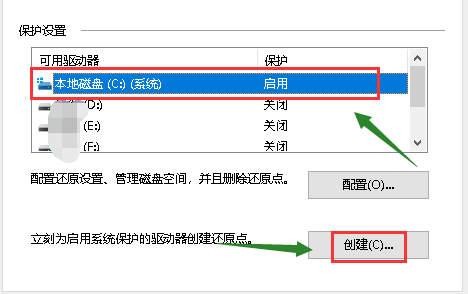
5、输入你要创建还原点的备份名称,一般建议以日期命名,点击创建按钮,如下图所示
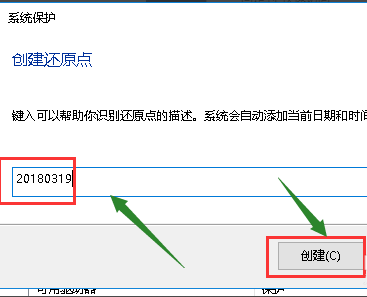
6、系统开始创建还原点,具体取决于系统的大小和所需的时间,如下图所示
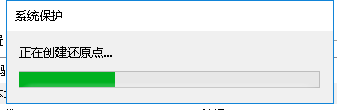
7、创建成功,点击关闭按钮,如下图所示
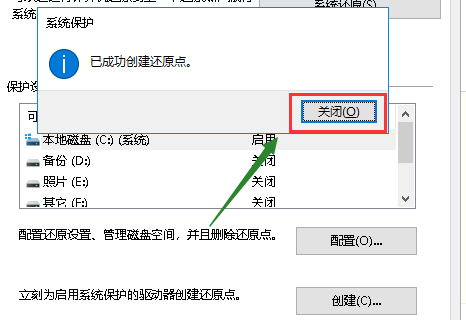
8、单击“配置”,设置还原点所使用的硬盘空间大小,如下图所示
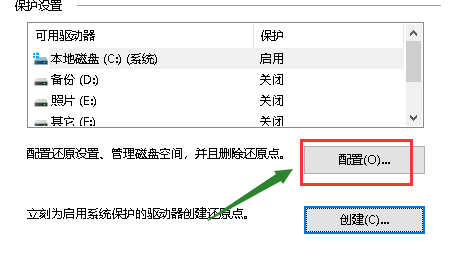
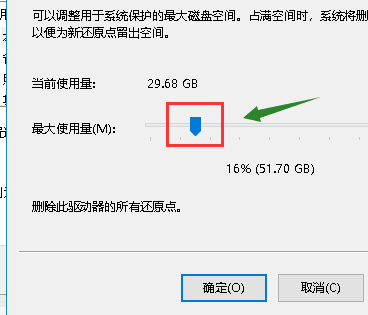
以上就是小编给大家分享的win10系统还原点设置教程,想要了解更多内容,请关注dwsu.cn,小编会持续为大家更新更多相关攻略。

 微信扫一扫
微信扫一扫